gcManager — это программа, которая позволяет в несколько кликов реализовать любой проект блога GetChip.net созданный на базе Arduino.
Актуальная версия:
Скачать “gcManager” gcManager_v8.zip – Загружено 4148 раз – 1 МБ
— переработана логика разбития устройств на категории. теперь разбитие идет не по проектам (Projects), а по типам устройств (Type)
— добавлена возможность выбора вариантов реализации устройства (опции). теперь структура устройств выглядит как Type\Device\Option
— изменен способ описания устройства в ini-файле (для совместимости, необходимо удалить все устройства и обновить их по новому)
— улучшена работа с AVRdude — при скрытии окна AVRdude, сообщения выдаются в Log-окно gcManager. теперь легче выявить проблему так как остаются сообщения в логе
— изменен формат Log-файла file\log.txt для лучшей читабельности
— добавлена возможность очищать лог
— добавлена возможность прерывать процесс прошивки (для случая когда AVRdude долго не может найти ардуину)
— добавлена возможность выбора профиля COM-порта (его скорости) для прошивки одного проекта в разные Ардуины
gcManager не нуждается в установке.
Просто разархивируйте архив программы в любое удобное для Вас место.
Если Вы обновляете предыдущую версию —
— удалите старую версию вместе с устройствами, разархивируйте архив программы и обновите устройства.
Работа с программой.
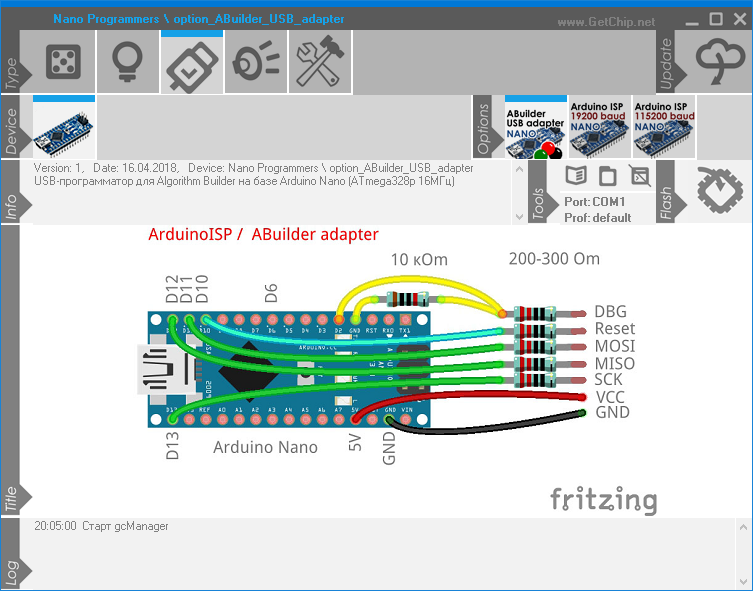
Для того, чтобы записать прошивку устройства в Ардуину нужно:
0. Подключить Ардуину к компьютеру ее родным USB-кабелем
(не забудьте про драйвера если Вы это делаете в первый раз)
1. Type Выберите тип устройства блога
2. Device Выберите нужное устройство
3. Options Выберите вариант исполнения устройства
4. Tools Выберите порт, к которому подключена Ардуина
5. Flash Нажмите иконку микросхемы и начнется процесс записи прошивки
— это все!
Раздел Info содержит краткое описание устройства, дату и версию прошивки.
Раздел Tools, кроме возможности выбора порта к которому подключена Ардуина и варианта Ардуины, содержит еще несколько инструментов:
![]() — Если в процессе прошивки что-то не получается, кликните на иконку — это разрешит отображение консоли AVRdude по которой можно понять что идет не так.
— Если в процессе прошивки что-то не получается, кликните на иконку — это разрешит отображение консоли AVRdude по которой можно понять что идет не так.
![]() — Показывает подробную информацию по устройству (чаще всего — это ссылка на статью)
— Показывает подробную информацию по устройству (чаще всего — это ссылка на статью)
![]() — Открывает папку проекта, где находятся все дополнительные файлы проекта
— Открывает папку проекта, где находятся все дополнительные файлы проекта
Обновление устройств.
![]() Раздел Update позволяет получить новые устройства или обновления для старых. При первом запуске Менеджера он будет содержать минимальный набор устройств — нужно пройти процедуру обновления. В процессе обновления Менеджер скачивает с репозитория все устройства, каждое в свою папку по пути «gcManager\gcdevices\device_name». Имя папки устройства является его идентификатором при поиске обновлений. Это значит, если Вы хотите оставить какое либо из устройств без обновлений (например Вы сделали модификацию на базе этого устройства) — просто измените имя папки.
Раздел Update позволяет получить новые устройства или обновления для старых. При первом запуске Менеджера он будет содержать минимальный набор устройств — нужно пройти процедуру обновления. В процессе обновления Менеджер скачивает с репозитория все устройства, каждое в свою папку по пути «gcManager\gcdevices\device_name». Имя папки устройства является его идентификатором при поиске обновлений. Это значит, если Вы хотите оставить какое либо из устройств без обновлений (например Вы сделали модификацию на базе этого устройства) — просто измените имя папки.
Если по какой либо причине Менеджер не может получить доступ к FTP, то можно скачать архивы устройств (zip-файлы) вручную и разархивировать их в папку gcmanaget\gcdevices\
Ссылка на архивы проектов
Log
В самом низу окна располагается область лога. Эту область можно увеличить — потянув за границу. Лог поможет разобраться в чем проблема, если что-то пошло не так.
Видео работы с Менеджером
Посмотрите как быстро можно повторить устройство блога
